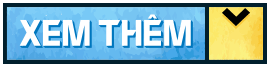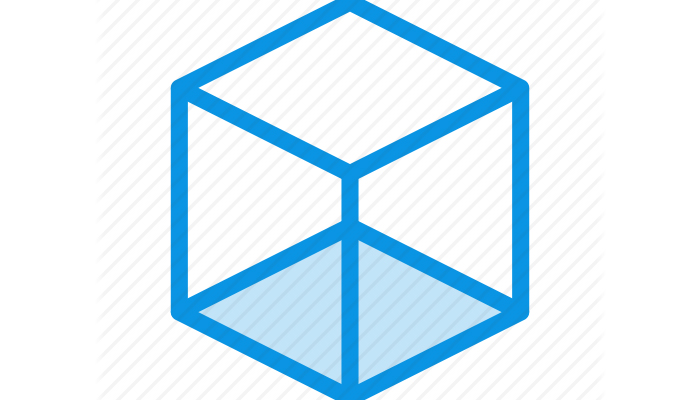Quản lý dịch vụ
Bệnh nhân sau khi được Bác sĩ chỉ định các dịch vụ CLS sẽ chuyển thông tin đến phân hệ Quản lý dịch vụ.
Quản lý dịch vụ là nơi quản lý các dịch vụ mà bạn đã khởi tạo tại danh mục Dịch vụ. Đây là một trong những phân hệ quan trọng trong quy trình khám bệnh trên hệ thống phần mềm quản lý phòng khám TCSOFT MEDICAL PLUS.
Với phân hệ quản lý dịch vụ chúng tôi sẽ giúp bạn tìm hiểu và sử dụng:
☑ Cập nhập thông tin kết quả khám dịch vụ Cận lâm sàng (CLS)
☑ Xem kết quả thực hiện CLS
☑ Danh sách cột hiển thị
☑ Đồng bộ dữ liệu và hình ảnh CLS
☑ Lọc và tìm kiếm
+ Theo tab thông tin
+ Theo hiển thị theo nhóm tên bệnh nhân
Từ Menu hệ thống > Chọn Quản lý dịch vụ

Giao diện Phân hệ quản lý dịch vụ
1. Cập nhật thông tin kết quả khám DV CLS
Cách 1:
Bước 1: Từ Quản lý dịch vụ > Căn cứ vào cột trạng thái [Xong] (đã nhập kết luận CLS), [Chưa làm] (Chưa nhập kết luận khám CLS) căn cứ vào Cột trạng thái Bác sĩ chọn bệnh nhân cần nhập kết luận tương ứng > Chọn Mã bệnh nhân cần nhập kết luận
Bước 2: Bấm kết quả
Điền kết quả khám dịch vụ CLS (kết luận tương ứng)
Bước 3: Nhấn Lưu hoặc Lưu và in kết quả khám DV CLS.
Cách 2:
Bước 1: Tại danh sách dịch vụ > Click đúp chuột phải vào mã bệnh nhân
Bước 2: Thao tác thực hiện tương tự như cách 1

Giao diện phiếu nhập kết luận dịch vụ CLS

Giao diện mẫu phiếu in dịch vụ kết quả CLS (mẫu phiếu bạn có thể tùy chỉnh)
2. Xem kết quả thực hiện CLS
Bước 1: Từ danh sách dịch vụ > Chọn Mã bệnh nhân cần xem > Bấm xem
Xem chi tiết thông tin kết quả khám CLS của bệnh nhân
Bước 2: Nhấn In để in mẫu phiếu hoặc hủy để thoát.
3. Thiết lập danh sách hiển thị thông tin
Bước 1: Tại danh sách dịch vụ > Chọn Ô cột hiển thị
Bước 2: Tích hoặc bỏ tích các trường thông tin hiển thị bên ngoài giao diện danh sách dịch vụ
Bước 3: Nhấn Đóng để hoàn tất

Giao diện thiết lập thông tin cột hiển thị
4. Đồng bộ kết quả dữ liệu và hình ảnh
Sau khi bác sĩ đã nhập kết luận bệnh, bạn có thể đồng bộ dữ liệu hình ảnh khám CLS lên hệ thông mã bệnh nhân đó bằng cách:

Giao diện tải ảnh vào phiếu in dịch vụ
Bước 1: Tại danh sách dịch vụ > Chọn Mã bệnh nhân cần đồng bộ hình ảnh (bệnh nhân đã nhập kết luận CLS)
Bước 2:
• Chọn hình ảnh (Chọn ảnh từ file hình ảnh đã có sẵn trong hệ thống) hoặc
• Chọn tải lên (Tải mới hình ảnh lưu vào trong hệ thống)
+ Hình ảnh: Trong quản lý tệp tin bạn có thể thêm mới, sửa, xóa các file ảnh theo mục đích người dùng. Việc thiết lập file ảnh giúp bạn dễ dàng tìm kiếm và truy xuất thông tin hình ảnh khi cần thiết. Ngoài ra, tại quản lý tập tin bạn có thể Chọn tải lên (để thêm mới hình ảnh) bằng cách: Kéo thả ảnh hoặc chọn files ảnh cần tải > Bấm Lưu > Hiển thị hình ảnh tải lên > Tích chọn ảnh cần chèn > Bấm chèn để chèn ảnh vào phiếu in dịch vụ.
+ Chọn tải lên: Bạn thực hiện tương tự như trên. Ngoài ra, nếu muốn xóa ảnh, tại quản lý tập tin > Tích chọn ảnh cần xóa > Bấm xóa.

Giao diện quản lý tập tin ảnh
CHÚ Ý:
– Bạn phải chọn mục quản lý file tập tin trước khi tải ảnh lên.
– Chọn nhiều ảnh tải lên cùng lúc bằng cách: Vừa chọn ảnh vừa giữ phím Shift
5. Lọc và tìm kiếm
• Theo tab thông tin:
Bước 1: Tai danh sách dịch vụ > Tích chọn các trường thông tin cần lọc theo điều kiện: Thời gian; Trạng thái; Loại phòng khám; Nhóm dịch vụ hoặc từ khóa.
Bước 2: Nhấn Tìm kiếm để hệ thống lọc kết quả cần tìm
Lưu ý:
Bạn có thể tìm kiếm theo 1 điều kiện hoặc tất cả các điều kiện lọc.

Giao diện lọc tìm kiếm phiếu dịch vụ theo tab thông tin
• Hiển thị theo tên nhóm bệnh nhân
Bước 1: Tại danh sách dịch vụ > Tích chọn Hiển thị theo tên nhóm bệnh nhân
Hệ thống sẽ hiển thị tên bệnh nhân theo các nhóm dịch vụ mà họ đã thực hiện. Điều này cho phép bạn dễ dàng tra cứu thông tin các dịch vụ từng bệnh nhân đã thực hiện hay chưa thực hiện. Tránh nhầm lẫn, bỏ xót các dịch vụ cần thực hiện.
Bước 2: Tại danh sách dịch vụ theo tên nhóm bệnh nhân > Thao tác chọn điều kiện lọc tương tự như trên.

Giao diện tìm kiếm hiển thị theo nhóm tên bệnh nhân
Để quay trở lại giao diện chính danh sách dịch vụ, bạn bỏ tích hiển thị theo nhóm tên bệnh nhân
Hướng dẫn phân hệ quản lý thu chi
︽ ︽ ︽ ︽ ︽ ︽ ︽ ︽ ︽ ︽ ︽ ︽ ︽
Bài viết liên quan
Phòng khám sản phụ khoa & hiếm muộn An Đức: Áp dụng phần mềm TCSOFT vào quản lý phòng khám
Contents1. Cập nhật thông tin kết quả khám...Báo cáo
Contents1. Cập nhật thông tin kết quả khám...Quản lý sản phẩm
Contents1. Cập nhật thông tin kết quả khám...Quản lý thu chi
Contents1. Cập nhật thông tin kết quả khám...